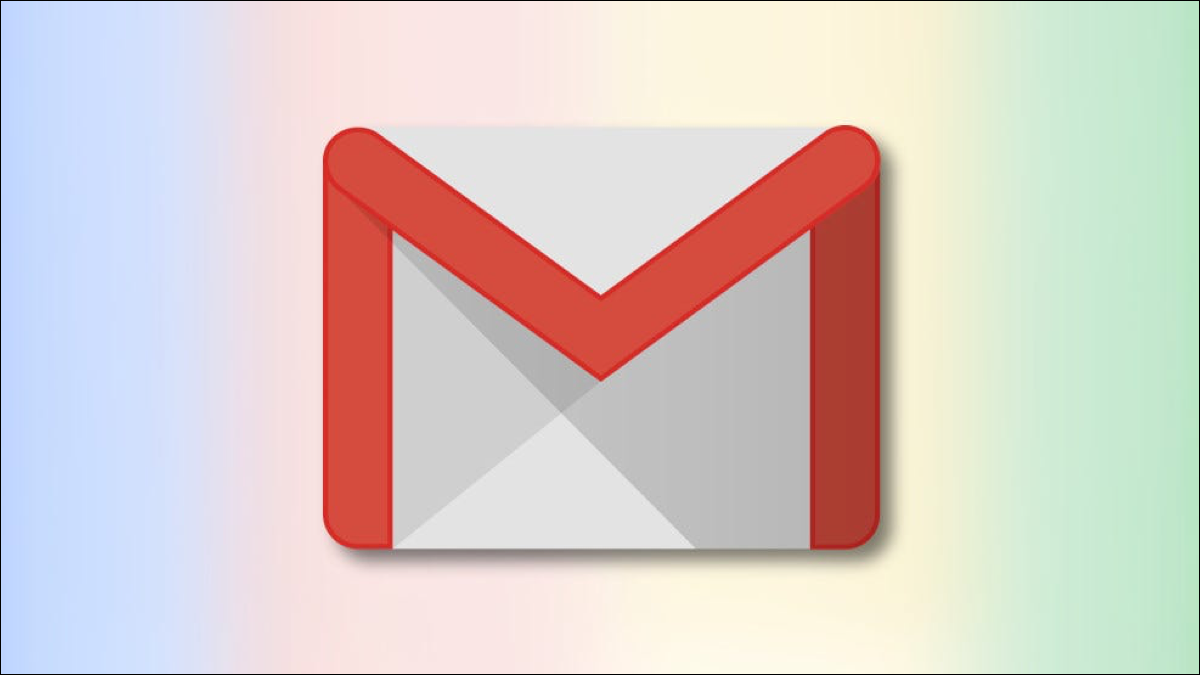
转发电子邮件 是收件箱管理中的常见做法。但是,如果您需要将所有电子邮件转发到另一个地址怎么办?您可以在 Gmail 中设置转发电子邮件地址以自动执行此操作。
也许您正准备从一个电子邮件地址切换到另一个电子邮件地址,或者您使用 Gmail 开展业务并希望您公司的其他人也能收到这些电子邮件。您可以通过几个简单的步骤进行设置。
在 Gmail 中设置电子邮件转发
首先,您需要在 Gmail 中启用电子邮件转发。因此,请前往Gmail 网站并在必要时登录。
单击右上角的齿轮图标以打开设置。然后,单击边栏顶部的“查看所有设置”。
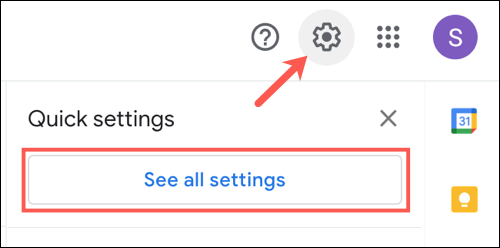
在设置中选择“转发和 POP/IMAP”选项卡。此部分的顶部标记为转发,是您将使用的区域。单击“添加转发地址”。
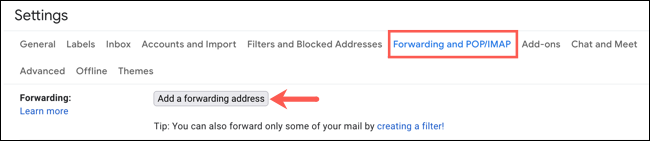
在弹出窗口中输入您要使用的转发电子邮件地址,然后单击“下一步”。
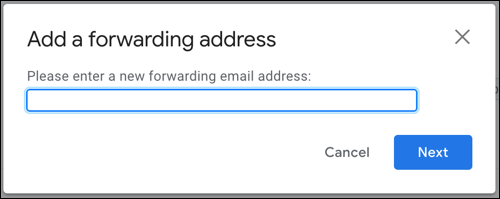
您将看到打开的电子邮件地址确认。验证电子邮件地址是否正确,然后单击“继续”。
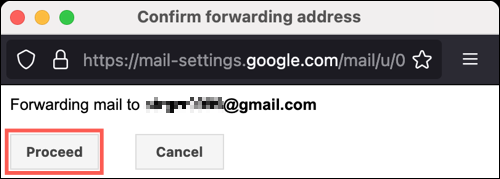
接下来,您将收到一条消息,确认代码已发送到您提供的电子邮件地址。单击“确定”。
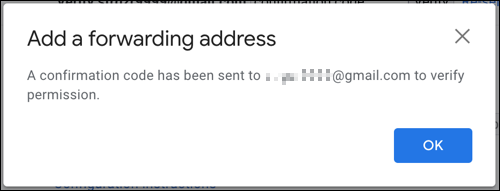
要完成转发设置,您需要访问电子邮件地址或其所属人。该地址应该会收到一封来自 Gmail 团队的电子邮件,其中包含用于确认请求的直接链接以及确认代码。
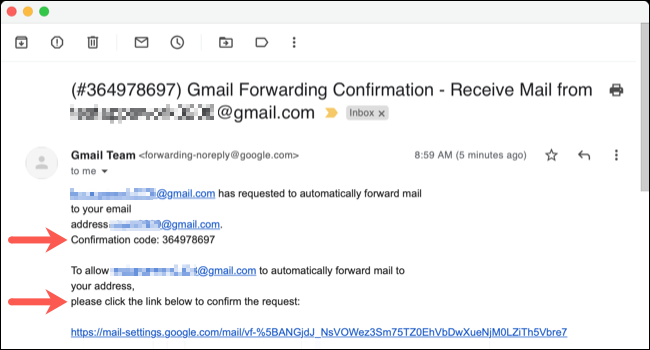
单击链接并按照提示操作或复制确认码。然后,在 Gmail 设置的“转发”部分输入它,然后点击“验证”。

注意:如果由于某种原因,Gmail 团队的电子邮件没有到达,请单击确认码验证旁边的“重新发送电子邮件”以重试。
成功设置转发电子邮件地址后,您必须打开转发功能。为此,请选择“将收到的电子邮件的副本转发到”。

在第二个下拉菜单中,您可以决定如何处理到达当前 Gmail 收件箱的电子邮件。这使您可以灵活地将这些电子邮件保留在收件箱中,将它们标记为已读,或者存档或删除它们。
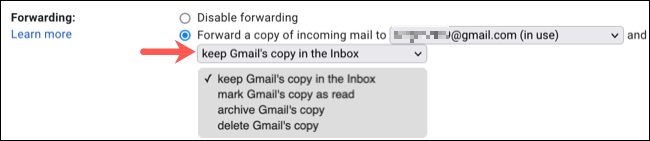
完成后,单击底部的“保存更改”。
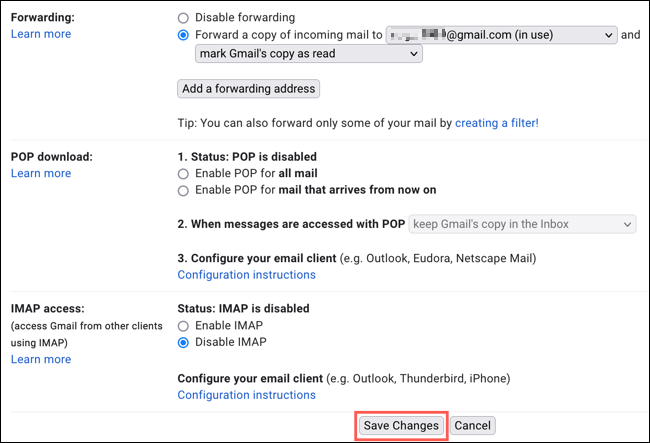
将您的 Gmail 帐户收到的所有电子邮件自动转发到其他地方是在许多情况下都非常有用的功能。但是,如果您想稍后将其关闭,只需重新访问 Gmail 设置的“转发”部分,然后单击“禁用转发”。
未经允许不得转载:表盘吧 » 如何在 Gmail 中设置转发电子邮件地址
